با عرض سلام و خسته نباشید خدمت شما عزیزان. امیدوارم که سلامت باشید و مشتاق تا یکی دیگر از آموزش های وردپرس را با من و دوستان عزیزم دنبال کنید. خب دوستان در این قسمت از آموزش وردپرس می خواهیم با شما در مورد افزونه ای صحبت کنیم که گوگل آنالیتیکز را به سایت متصل می کند. پس تا انتهای این آموزش با ما همراه باشید.
افزونه ای برای اتصال گوگل آنالیتیکز به سایت
مطمئنا همه ی ما می خواهیم که برای سایت خود مطالب خوبی بگذاریم. مطالبی که مخاطبان آن را دوست داشته باشند و برای آن ها مفید باشد و باعث رضایت آن ها از سایت ما باشد. اما سوال این جاست از کجا باید بفهمیم که آن ها چه مطالبی را دوست دارند؟ دوستان سیستم بسیار پیشرفته ای به نام Google Analytics به ما کمک می کند که جواب این سوال را پیدا کنیم. اما برای استفاده از این سرویس قبل از هر کاری لازم است تا در آن ثبت نام کنیم و سپس با کمک افزونه ای به نام افزونه وردپرس Google Analytics by MonsterInsights باعث اتصال این سیستم به وردپرس خود شویم تا بتوانید از آن استفاده کنیم.
این افزونه ویژگی های زیادی دارد به عنوان مثال با کمک آن می توانیم اطلاعات جمع آوری کنیم و آن ها را به شکل نمودار و گزارش دربیاوریم و هر گاه نیاز داشتیم از آن ها استفاده کنیم. یکی از ویژگی هایی که این افزونه دارد این است که اکثر قسمت های آن فارسی شده است و شما می توانید به راحتی و بدون نیاز به ترجمه از آن استفاده کنید.
این مطلب میتواند برای شما مفید باشد : گوگل آنالیز چیست؟
پس از فعال سازی اولین کاری که لازم است انجام شود این است که به قسمت تنظیمات رفته و بر روی گزینه ی Authenticate with your Google account کلیک کنید. پس از این که روی آن گزینه کلیک کردید همانند تصویر زیر باید به کلیک بر روی گزینه Allow بپردازید.
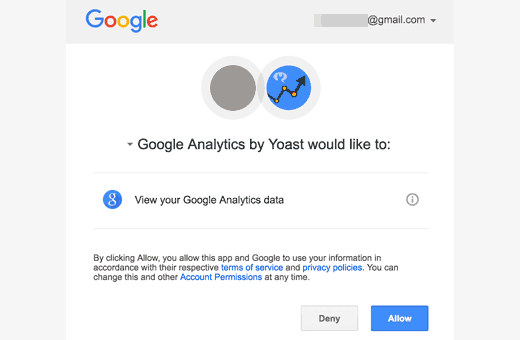
در پایان این مرحله به شما کدی داده می شود که باید آن را در افزونه وارد کنید و در مرحله بعد همانند تصویر زیر به انتخاب سایتی که در google analytics ثبت کردید بپردازید تا باعث اتصال به نمایه ی درست شود.
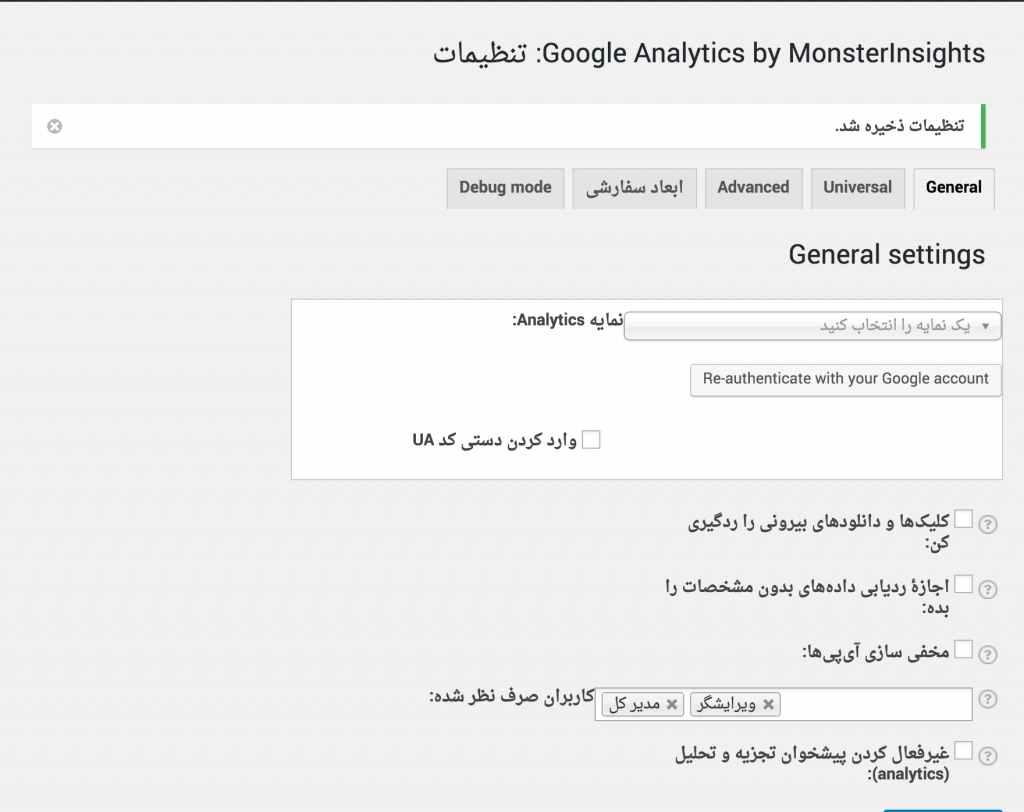
همان طور که در تصویر می بینید این قسمت فارسی سازی شده و به راحتی می توانید کار خود را انجام دهید. پس از آن لازم است که تنظیمات بررسی شوند برای بررسی تنظیمات به بخش Advanced مراجعه کنید.
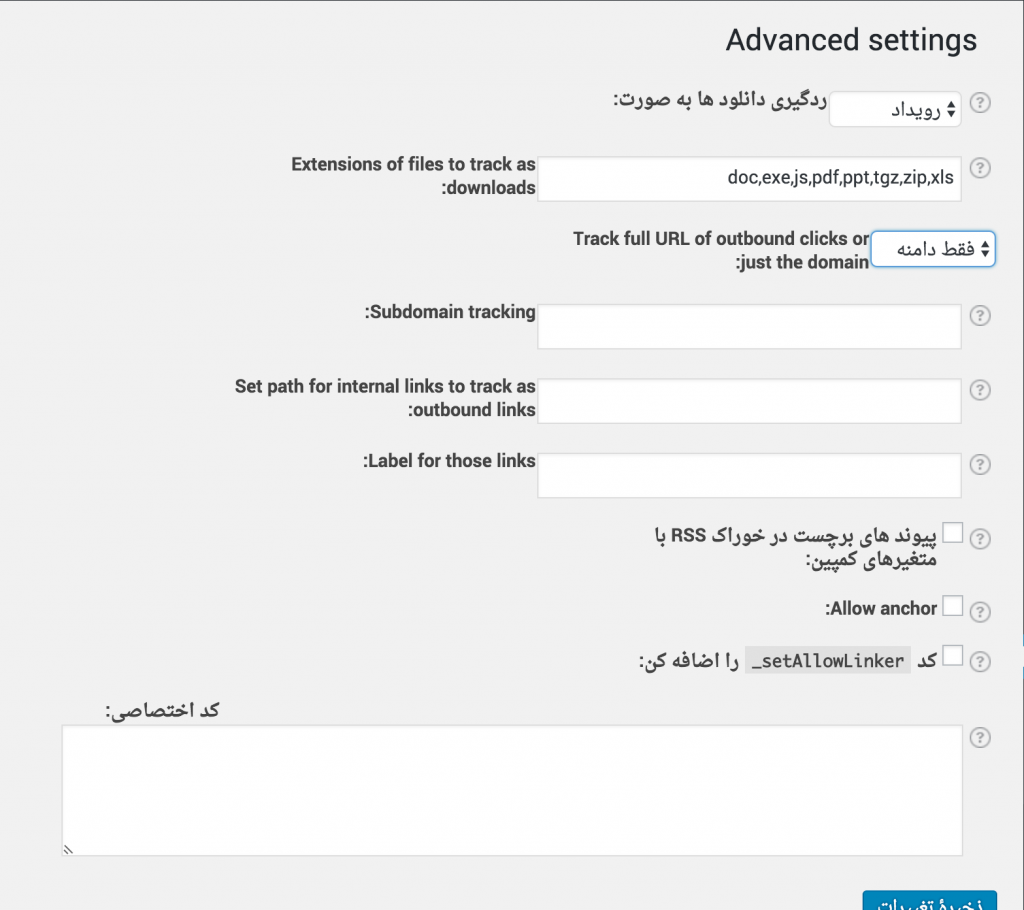
حالا با هم به بررسی تنظیمات بپردازیم.
[tie_list type=”checklist”]
- ردگیری دانلود ها به صورت: در این جا بین دو گزینه به شما حق انتخاب داده می شود که می خواهید به نمایش آمار ها به صورت بازدید در سایت بپردازید یا می خواهید هر کدام به صورت یک رویداد باشند.
- Extensions of files to track as downloads: این گزینه به شما کمک می کند که به تعیین فرمت فایل هایی که می خواهید در نتایج دانلود در google analytics بپردازید.
- Track full URL of outbound clicks or just the domain: این گزینه به شما در مشخص کردن این کمک می کند که دوست دارید محتویات مربوط به آدرس اصلی سایت توسط سرویس آمار گوگل دنبال شوند یا همه لینک های موجود.
- Subdomain tracking: دوستان در این گزینه می توانید به یافتن اطلاعات بازدید نتایج و آمار ها در سایت هایی مثل subdomain.yoursite.com بپردازید.
- Set path for internal links to track as outbound links: اگر دارای لینک های خاص دیگری هستید می توانید آن را در این گزینه وارد کنید و به تعیین مشخصه ی آن در فیلد label بپردازید.
- پیوند های برچست در خوراک RSS با متغیرهای کمپین: این گزینه به شما در تعیین نمایش لینک های موجود در نتایج و آمار RSS سایت می پردازد. برای مشاهده ی این مورد لازم است که به پنل google analytics در سایت Acquisition » All Traffic » Source/Medium بروید و نمودار ها را ببینید.
[/tie_list]
دانلود افزونه Google Analytics by MonsterInsights
منبع : بیگ تم

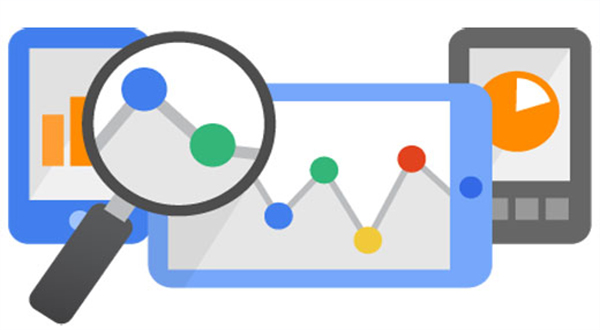
دیدگاهتان را بنویسید